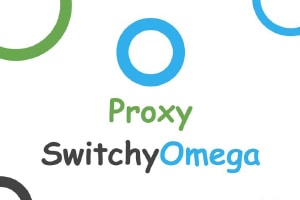
Instrução: configurar um proxy para o Google Chrome em 30 segundos com a extensão SwitchyOmega.
Comprar um proxy personalizado para qualquer finalidade em spaceproxy.net
O Google Chrome é um navegador rápido e popular. Mas alguns utilizadores precisam de mais – a capacidade de alterar endereços IP, aceder a recursos bloqueados, etc., e tudo isto pode ser feito com a tecnologia proxy suportada pelos navegadores modernos. A extensão de proxy SwitchyOmega foi especialmente concebida para o navegador Chrome e optimiza os proxy no mesmo.
Neste artigo, aprenderá a configurar e a utilizar eficazmente esta extensão.
Google Chrome e tecnologia proxy
Um servidor proxy é um intermediário entre o sítio Web pretendido e o utilizador. Pode fazer-se passar por um residente de outro país para apresentar recursos que estão bloqueados nesse país. Existem muitas outras funcionalidades de proxy úteis, todas elas disponíveis no Google Chrome.
Nas definições do Google Chrome, existe um item chamado “Sistema” onde pode encontrar “Definições de proxy”. No entanto, há um problema: se tentar instalar um servidor proxy através desta secção, o programa irá redireccioná-lo para as definições de rede do Windows. Aqui pode especificar o endereço IP e a porta, mas outros navegadores também funcionam através do proxy. Isto Reconfiguração global do sistema como um servidor proxy.
Para evitar este problema e utilizar o proxy apenas no navegador Google Chrome, pode utilizar a extensão de proxy SwitchyOmega, que fornece ao navegador funcionalidades adicionais:
- Utilização de vários perfis;
- Comutação automática entre servidores proxy;
- Personalização das regras do sítio Web, etc.
Configurar o proxy SwitchyOmega
Instalar a extensão
Instalar a extensão: Ligação para instalar a extensão
- Abra um separador em branco e clique no ícone Aplicações no canto superior esquerdo. Ou escreva https://chrome.google.com/webstore na barra de pesquisa e será redireccionado para a loja de extensões.
- Escreva a extensão na barra de pesquisa e prima enter. A aplicação SwitchyOmega aparecerá na lista de correio. Clique em “Instalar”.
Personalizar
Compre um servidor proxy pessoal para qualquer finalidade – compre no prazo de 5 dias. Ótimo preço
Uma vez instalada, a extensão abre-se imediatamente e pode começar a personalizar. Também pode fazê-lo mais tarde, clicando no ícone do anel junto à barra de pesquisa e seleccionando uma opção.
Passos de configuração:
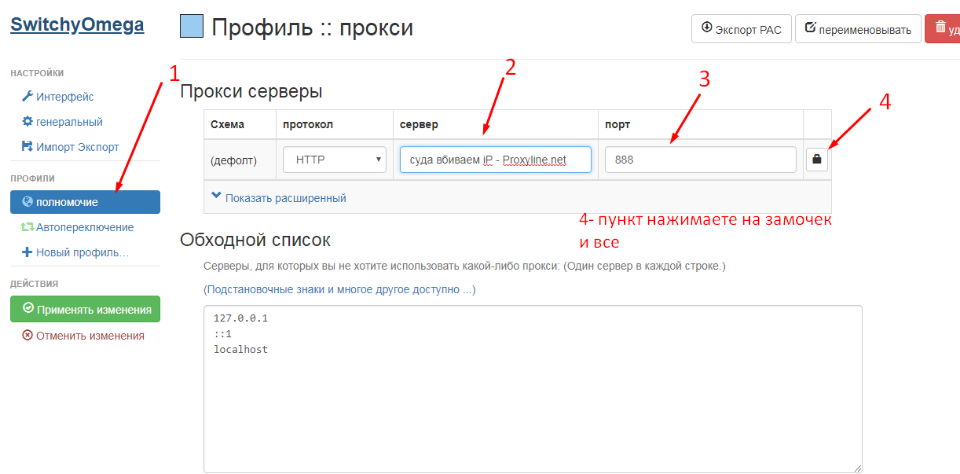
- Clique em “Novo perfil” para criar um novo perfil.
- Introduza um nome, deixe o tipo de perfil predefinido “Proxy” e clique em “Criar”.
- Em seguida, vá para as definições do perfil, onde tem de introduzir o tipo de protocolo – a predefinição é “Direto”, o que significa que não há proxy. sem procuração.
- Depois de selecionar o tipo, os campos ao lado ficam activos – introduza o endereço IP no campo Server (Servidor) e o número da porta no campo Port (Porta).
- Se tiver um servidor proxy pessoal com um login e uma password, introduza-os clicando no ícone do cadeado.
- Lista de soluções alternativas – aqui selecciona os sítios para os quais o proxy não está a funcionar.
- Clique em “Aplicar alterações” e já está.
A propósito, junto ao nome do perfil existe um quadrado colorido, clique nele para selecionar a cor do perfil.
Para ativar o perfil, clique no anel na barra de pesquisa. Se o perfil não estiver ativo, estará preto. Se selecionar o perfil correto, o anel terá a sua própria cor.
Os utilizadores avançados estarão interessados no modo de comutação automática, onde é possível alternar automaticamente entre diferentes perfis de proxy, dependendo de determinadas circunstâncias.
Fechar
2 opções:
- Clique no círculo para apresentar o ícone de fechar (proxy do sistema). O círculo fica preto e o browser inicia-se ao nível das definições do sistema operativo. Se também existir um servidor proxy registado, este será utilizado.
- Se clicar no anel, o símbolo de seta (direto), o anel fica cinzento e o browser começa a funcionar diretamente, ignorando qualquer proxy, incluindo o proxy do sistema.
Remover
Para remover completamente a extensão, aceda às definições do navegador e, em seguida, a Ferramentas avançadas – Extensões. Encontre o SwitchyOmega Proxy Broker na lista e clique em “Remover”.
Agora pode personalizar a extensão para que funcione melhor. Por fim, recomendamos a utilização de um servidor proxy separado. Ninguém além de si o está a utilizar, pelo que não há risco de ser bloqueado inesperadamente ou de deixar de funcionar.
Ваша заявка принята!
В ближайшее время
мы свяжемся с Вами















































